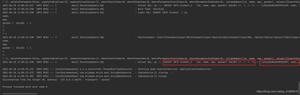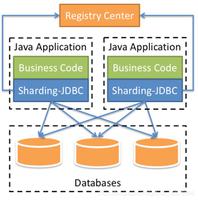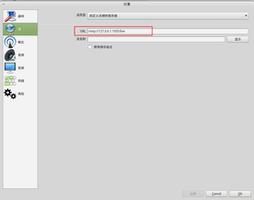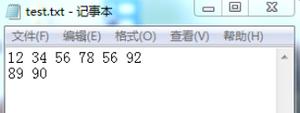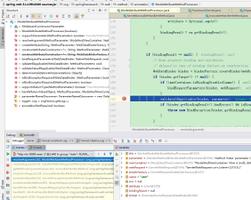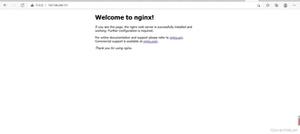Android Banner本地和网络轮播图使用介绍
现在恰好有个项目需要做个轮播图效果,这个需求也是很常见的需求,于是就做个笔记写一下实现过程
分为加载本地图片和网络图片
加载本地图片
第一步:先在build.gradle中加入banner和glide的依赖
//banner依赖
implementation 'com.youth.banner:banner:1.4.9'
//Glide框架
implementation "com.github.bumptech.glide:glide:4.6.1"
第二步:xml布局
<com.youth.banner.Banner
android:id="@+id/banner"
android:layout_width="match_parent"
android:layout_height="300dp"
/>
第三步:MainActivity
public class MainActivity extends AppCompatActivity {
private Banner mBanner;
private LocalImageLoader mImageLoader;
private ArrayList<Integer> imagePath;
private ArrayList<String> imageTitle;
@Override
protected void onCreate(Bundle savedInstanceState) {
super.onCreate(savedInstanceState);
setContentView(R.layout.activity_main);
intView();
intDate();
}
private void intDate() {
imagePath = new ArrayList<>();
imageTitle = new ArrayList<>();
imagePath.add(R.mipmap.ic_launcher);
imagePath.add(R.mipmap.ic_launcher);
imagePath.add(R.mipmap.ic_launcher);
imagePath.add(R.mipmap.ic_launcher);
imagePath.add(R.mipmap.ic_launcher);
imageTitle.add("第一");
imageTitle.add("第二");
imageTitle.add("第三");
imageTitle.add("第四");
imageTitle.add("第五");
}
private void intView() {
mImageLoader = new LocalImageLoader();
mBanner = findViewById(R.id.banner);
//样式
mBanner.setBannerStyle(BannerConfig.CIRCLE_INDICATOR_TITLE);
//加载器
mBanner.setImageLoader(mImageLoader);
//动画效果
mBanner.setBannerAnimation(Transformer.ZoomOutSlide);
//图片标题
mBanner.setBannerTitles(imageTitle);
//间隔时间
mBanner.setDelayTime(4500);
//是否为自动轮播
mBanner.isAutoPlay(true);
//图片小点显示所在位置
mBanner.setIndicatorGravity(BannerConfig.CENTER);
//图片加载地址
mBanner.setImages(imagePath);
//启动轮播图。
mBanner.start();
//监听轮播图
mBanner.setOnBannerListener(new OnBannerListener() {
@Override
public void OnBannerClick(int position) {
Toast.makeText(MainActivity.this, "点击了" + (position + 1) + "张轮播图", Toast.LENGTH_SHORT).show();
}
});
}
/**
* 图片加载类
*/
private class LocalImageLoader extends ImageLoader {
@Override
public void displayImage(Context context, Object path, ImageView imageView) {
Glide.with(context.getApplicationContext())
.load(path)
.into(imageView);
}
}
}
加载网络图片
只要修改一下intDate()和LocalImageLoader()方法就好了
例如:
private void initData() {
list_path.add("https://image.baidu.com/search/detail?ct=503316480&z=0&ipn=d&word=%E5%93%86%E5%95%A6A%E6%A2%A6&step_word=&hs=0&pn=8&spn=0&di=118140&pi=0&rn=1&tn=baiduimagedetail&is=0%2C0&istype=0&ie=utf-8&oe=utf-8&in=&cl=2&lm=-1&st=undefined&cs=3835923757%2C1980937759&os=265876109%2C1976020808&simid=0%2C0&adpicid=0&lpn=0&ln=1495&fr=&fmq=1573545585312_R&fm=&ic=undefined&s=undefined&hd=undefined&latest=undefined©right=undefined&se=&sme=&tab=0&width=undefined&height=undefined&face=undefined&ist=&jit=&cg=&bdtype=0&oriquery=&objurl=http%3A%2F%2Fimg24.pplive.cn%2Fcs180x240%2F2017%2F11%2F08%2F18331958489.jpg&fromurl=ippr_z2C%24qAzdH3FAzdH3Fe_z%26e3Brrpe_z%26e3Bv54AzdH3Frw2jAzdH3Ftwtk9F2rHzdii0tkWE_z%26e3Bip4s&gsm=&rpstart=0&rpnum=0&islist=&querylist=&force=undefined");
list_path.add("https://image.baidu.com/search/detail?ct=503316480&z=0&ipn=d&word=%E5%93%86%E5%95%A6A%E6%A2%A6&step_word=&hs=0&pn=8&spn=0&di=118140&pi=0&rn=1&tn=baiduimagedetail&is=0%2C0&istype=0&ie=utf-8&oe=utf-8&in=&cl=2&lm=-1&st=undefined&cs=3835923757%2C1980937759&os=265876109%2C1976020808&simid=0%2C0&adpicid=0&lpn=0&ln=1495&fr=&fmq=1573545585312_R&fm=&ic=undefined&s=undefined&hd=undefined&latest=undefined©right=undefined&se=&sme=&tab=0&width=undefined&height=undefined&face=undefined&ist=&jit=&cg=&bdtype=0&oriquery=&objurl=http%3A%2F%2Fimg24.pplive.cn%2Fcs180x240%2F2017%2F11%2F08%2F18331958489.jpg&fromurl=ippr_z2C%24qAzdH3FAzdH3Fe_z%26e3Brrpe_z%26e3Bv54AzdH3Frw2jAzdH3Ftwtk9F2rHzdii0tkWE_z%26e3Bip4s&gsm=&rpstart=0&rpnum=0&islist=&querylist=&force=undefined");
list_path.add("https://image.baidu.com/search/detail?ct=503316480&z=0&ipn=d&word=%E5%93%86%E5%95%A6A%E6%A2%A6&step_word=&hs=0&pn=8&spn=0&di=118140&pi=0&rn=1&tn=baiduimagedetail&is=0%2C0&istype=0&ie=utf-8&oe=utf-8&in=&cl=2&lm=-1&st=undefined&cs=3835923757%2C1980937759&os=265876109%2C1976020808&simid=0%2C0&adpicid=0&lpn=0&ln=1495&fr=&fmq=1573545585312_R&fm=&ic=undefined&s=undefined&hd=undefined&latest=undefined©right=undefined&se=&sme=&tab=0&width=undefined&height=undefined&face=undefined&ist=&jit=&cg=&bdtype=0&oriquery=&objurl=http%3A%2F%2Fimg24.pplive.cn%2Fcs180x240%2F2017%2F11%2F08%2F18331958489.jpg&fromurl=ippr_z2C%24qAzdH3FAzdH3Fe_z%26e3Brrpe_z%26e3Bv54AzdH3Frw2jAzdH3Ftwtk9F2rHzdii0tkWE_z%26e3Bip4s&gsm=&rpstart=0&rpnum=0&islist=&querylist=&force=undefined");
list_path.add("https://image.baidu.com/search/detail?ct=503316480&z=0&ipn=d&word=%E5%93%86%E5%95%A6A%E6%A2%A6&step_word=&hs=0&pn=8&spn=0&di=118140&pi=0&rn=1&tn=baiduimagedetail&is=0%2C0&istype=0&ie=utf-8&oe=utf-8&in=&cl=2&lm=-1&st=undefined&cs=3835923757%2C1980937759&os=265876109%2C1976020808&simid=0%2C0&adpicid=0&lpn=0&ln=1495&fr=&fmq=1573545585312_R&fm=&ic=undefined&s=undefined&hd=undefined&latest=undefined©right=undefined&se=&sme=&tab=0&width=undefined&height=undefined&face=undefined&ist=&jit=&cg=&bdtype=0&oriquery=&objurl=http%3A%2F%2Fimg24.pplive.cn%2Fcs180x240%2F2017%2F11%2F08%2F18331958489.jpg&fromurl=ippr_z2C%24qAzdH3FAzdH3Fe_z%26e3Brrpe_z%26e3Bv54AzdH3Frw2jAzdH3Ftwtk9F2rHzdii0tkWE_z%26e3Bip4s&gsm=&rpstart=0&rpnum=0&islist=&querylist=&force=undefined");
list_path.add("https://image.baidu.com/search/detail?ct=503316480&z=0&ipn=d&word=%E5%93%86%E5%95%A6A%E6%A2%A6&step_word=&hs=0&pn=8&spn=0&di=118140&pi=0&rn=1&tn=baiduimagedetail&is=0%2C0&istype=0&ie=utf-8&oe=utf-8&in=&cl=2&lm=-1&st=undefined&cs=3835923757%2C1980937759&os=265876109%2C1976020808&simid=0%2C0&adpicid=0&lpn=0&ln=1495&fr=&fmq=1573545585312_R&fm=&ic=undefined&s=undefined&hd=undefined&latest=undefined©right=undefined&se=&sme=&tab=0&width=undefined&height=undefined&face=undefined&ist=&jit=&cg=&bdtype=0&oriquery=&objurl=http%3A%2F%2Fimg24.pplive.cn%2Fcs180x240%2F2017%2F11%2F08%2F18331958489.jpg&fromurl=ippr_z2C%24qAzdH3FAzdH3Fe_z%26e3Brrpe_z%26e3Bv54AzdH3Frw2jAzdH3Ftwtk9F2rHzdii0tkWE_z%26e3Bip4s&gsm=&rpstart=0&rpnum=0&islist=&querylist=&force=undefined");
list_path.add("https://image.baidu.com/search/detail?ct=503316480&z=0&ipn=d&word=%E5%93%86%E5%95%A6A%E6%A2%A6&step_word=&hs=0&pn=8&spn=0&di=118140&pi=0&rn=1&tn=baiduimagedetail&is=0%2C0&istype=0&ie=utf-8&oe=utf-8&in=&cl=2&lm=-1&st=undefined&cs=3835923757%2C1980937759&os=265876109%2C1976020808&simid=0%2C0&adpicid=0&lpn=0&ln=1495&fr=&fmq=1573545585312_R&fm=&ic=undefined&s=undefined&hd=undefined&latest=undefined©right=undefined&se=&sme=&tab=0&width=undefined&height=undefined&face=undefined&ist=&jit=&cg=&bdtype=0&oriquery=&objurl=http%3A%2F%2Fimg24.pplive.cn%2Fcs180x240%2F2017%2F11%2F08%2F18331958489.jpg&fromurl=ippr_z2C%24qAzdH3FAzdH3Fe_z%26e3Brrpe_z%26e3Bv54AzdH3Frw2jAzdH3Ftwtk9F2rHzdii0tkWE_z%26e3Bip4s&gsm=&rpstart=0&rpnum=0&islist=&querylist=&force=undefined");
list_title.add("哆啦A梦1");
list_title.add("哆啦A梦2");
list_title.add("哆啦A梦3");
list_title.add("哆啦A梦4");
list_title.add("哆啦A梦5");
list_title.add("哆啦A梦6");
}
private class LocalImageLoader extends ImageLoader {
@Override
public void displayImage(Context context, Object path, ImageView imageView) {
Glide.with(context.getApplicationContext())
.load((String) path)
.into(imageView);
}
}
下载网络图片的时候要记得添加网络权限
<uses-permission android:name="android.permission.INTERNET" />
补充。轮播图几种默认样式对比。。。PS:如果轮播图不想要title,就更改样式就好了
需要注意的是,如果设置有标题出现的样式,那么一定要设置setBannerTitles属性,不然会报错
样式一:CIRCLE_INDICATOR:无标题,有小圆点
//banner无标题样式
mBanner.setBannerStyle(BannerConfig.CIRCLE_INDICATOR);
效果图:

样式二:CIRCLE_INDICATOR_TITLE_INSIDE:小圆点和标题在同一栏
mBanner.setBannerStyle(BannerConfig.CIRCLE_INDICATOR_TITLE_INSIDE);
效果图

样式三:CIRCLE_INDICATOR_TITLE:标题和小圆点同时出现
mBanner.setBannerStyle(BannerConfig.CIRCLE_INDICATOR_TITLE);
效果图:

到此这篇关于Android Banner本地和网络轮播图使用介绍的文章就介绍到这了,更多相关Android本地和网络轮播图内容请搜索以前的文章或继续浏览下面的相关文章希望大家以后多多支持!
以上是 Android Banner本地和网络轮播图使用介绍 的全部内容, 来源链接: utcz.com/p/244138.html